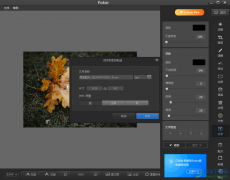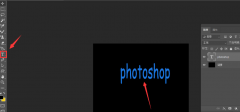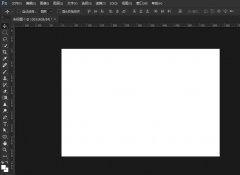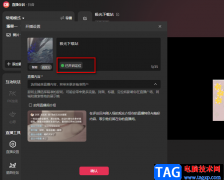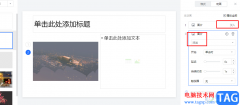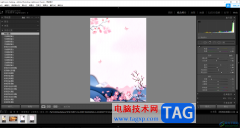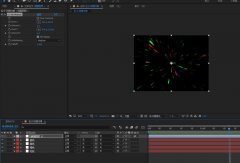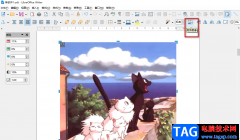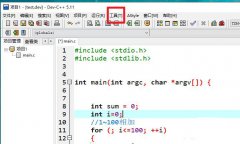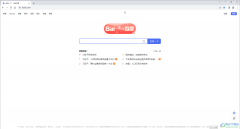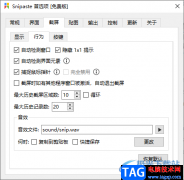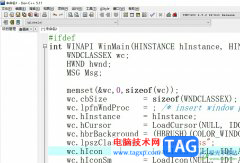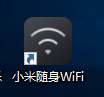Internet Download Manager简称为IDM,这是一款非常好用的下载工具,很多小伙伴都在使用。如果我们将Internet
Download
Manager更新到最新版,小伙伴们知道具体该如何进行操作吗,其实操作方法是非常简单的,只需要进行几个非常简单的操作步骤就可以了,小伙伴们可以打开自己的软件后跟着步骤一起动手操作起来。如果小伙伴们还没有该软件,可以在文末处进行下载和安装,方便后续需要的时候可以快速打开进行使用。接下来,小编就来和小伙伴们分享具体的操作步骤了,有需要或者是有兴趣了解的小伙伴们快来和小编一起往下看看吧!
操作步骤
第一步:点击打开电脑上的Internet Download Manager;
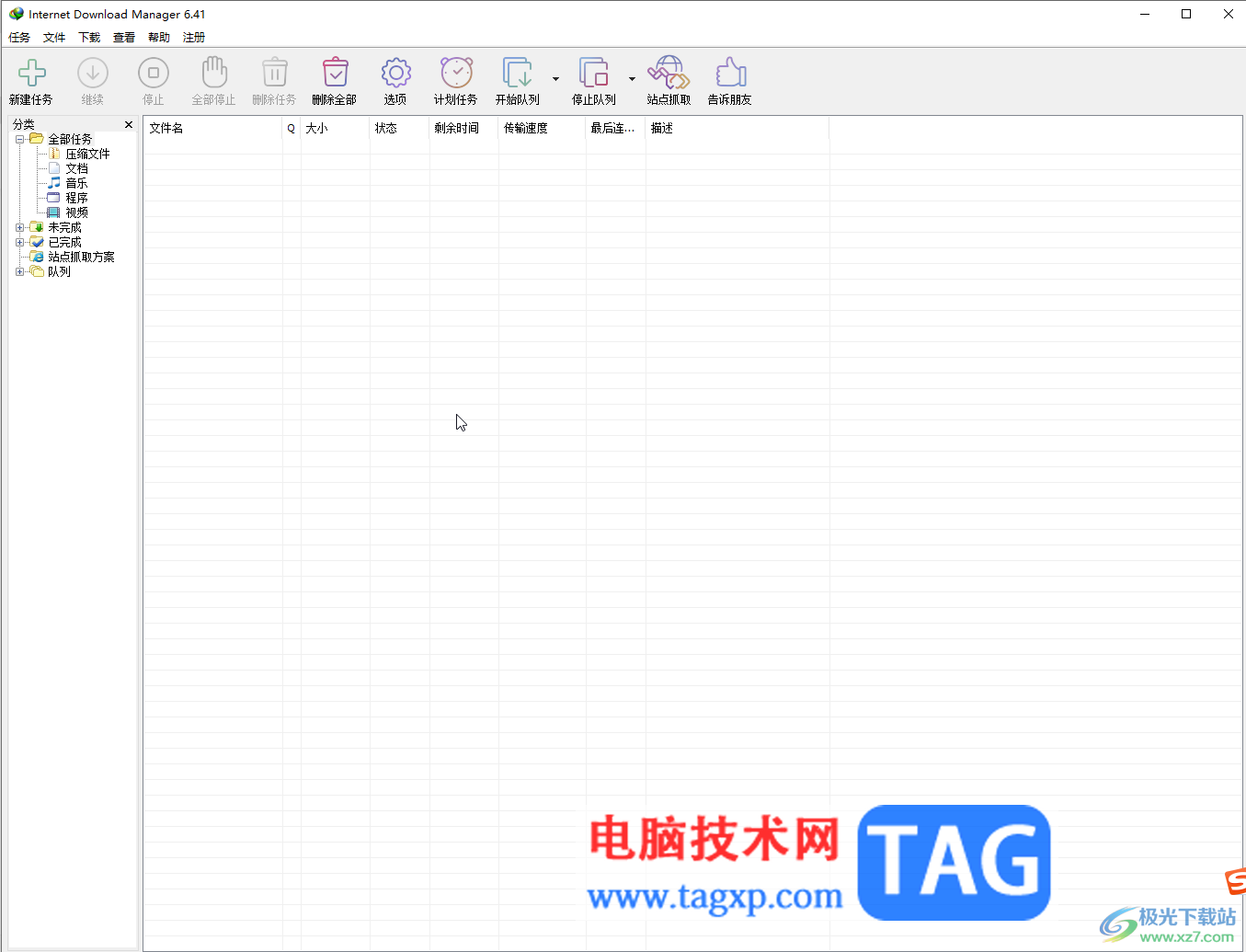
第二步:在左上方点击“帮助”——“检查更新”;
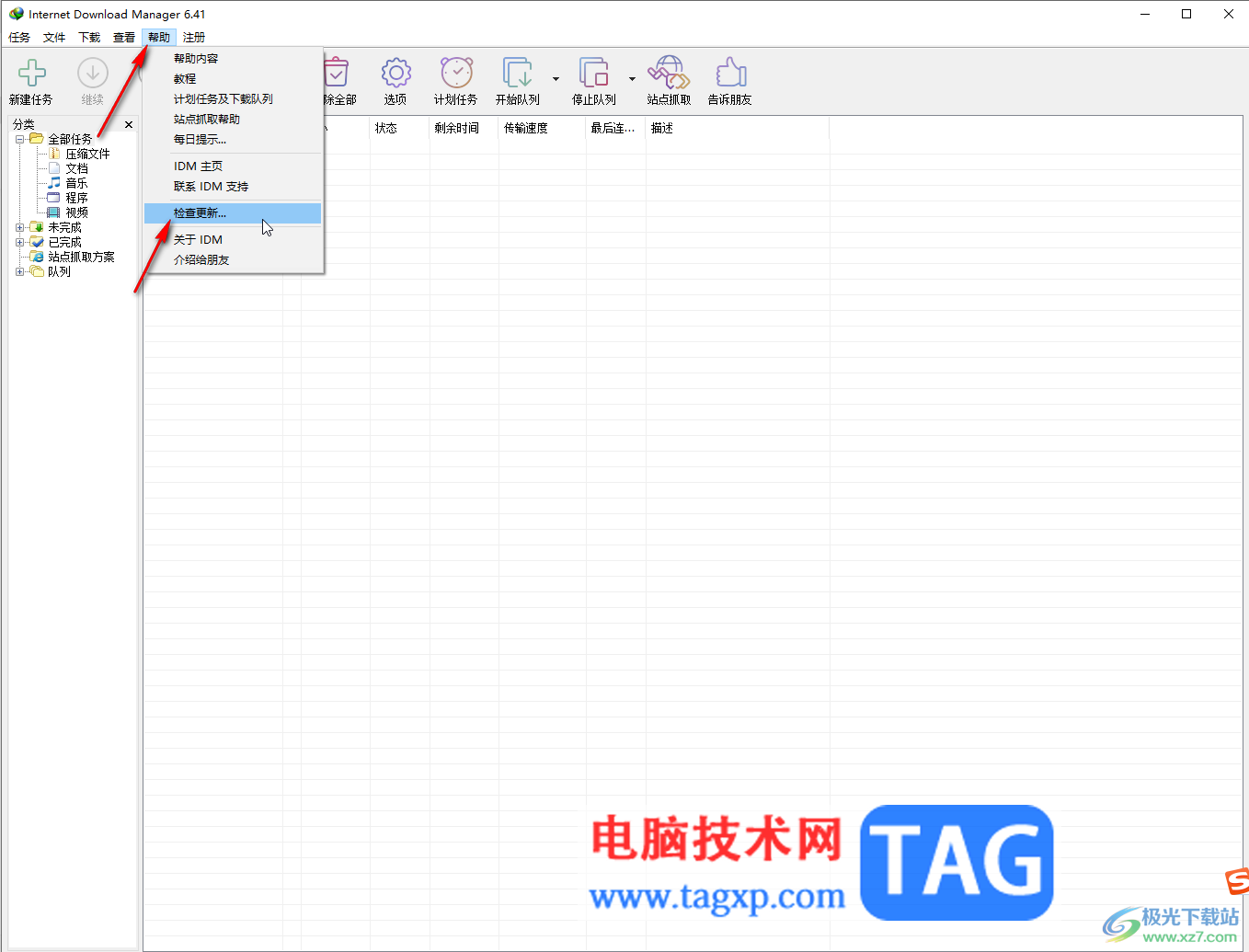
第三步:会看到检测条,等待几秒钟;
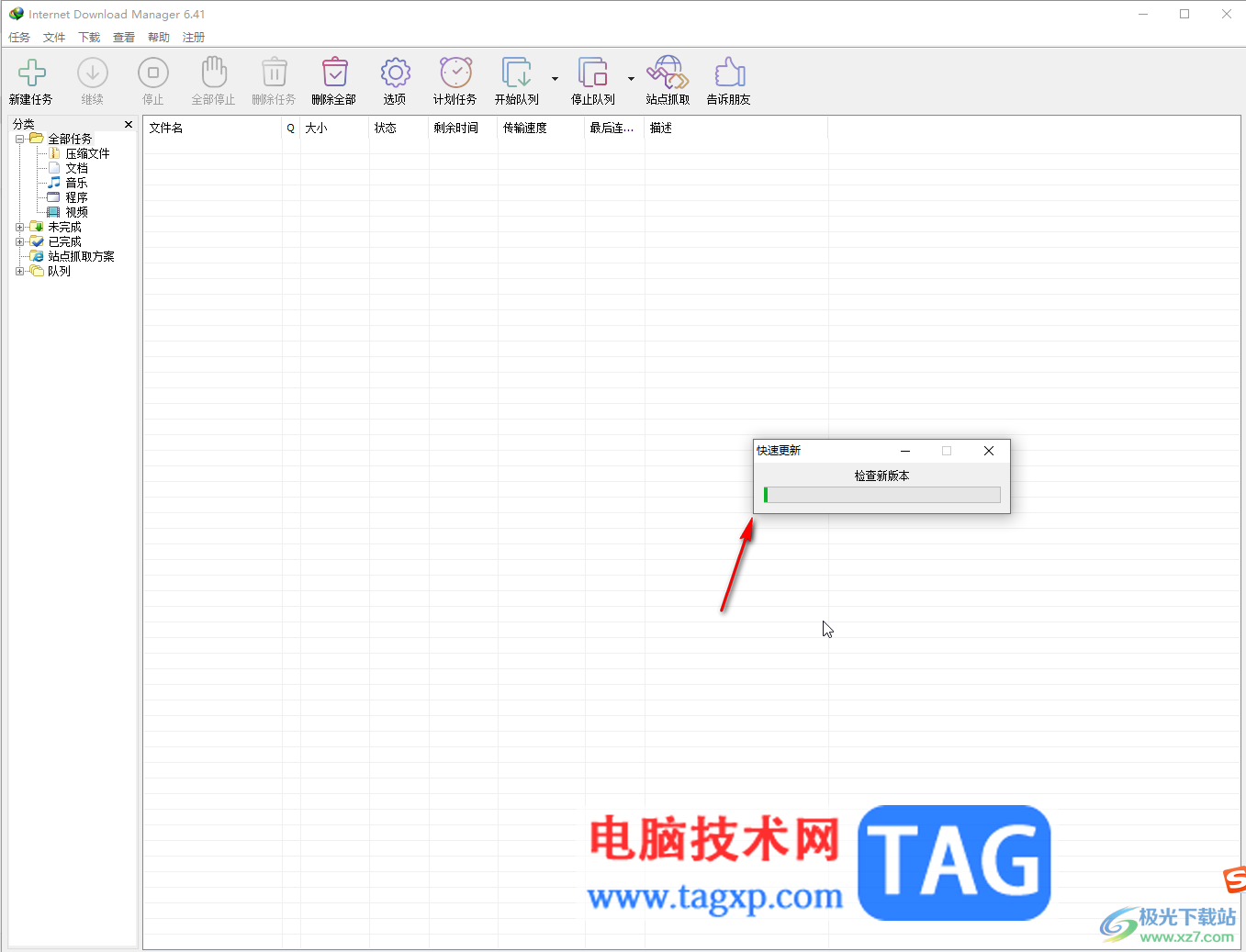
第四步:如果有新版本,会提示,点击“现在更新”;
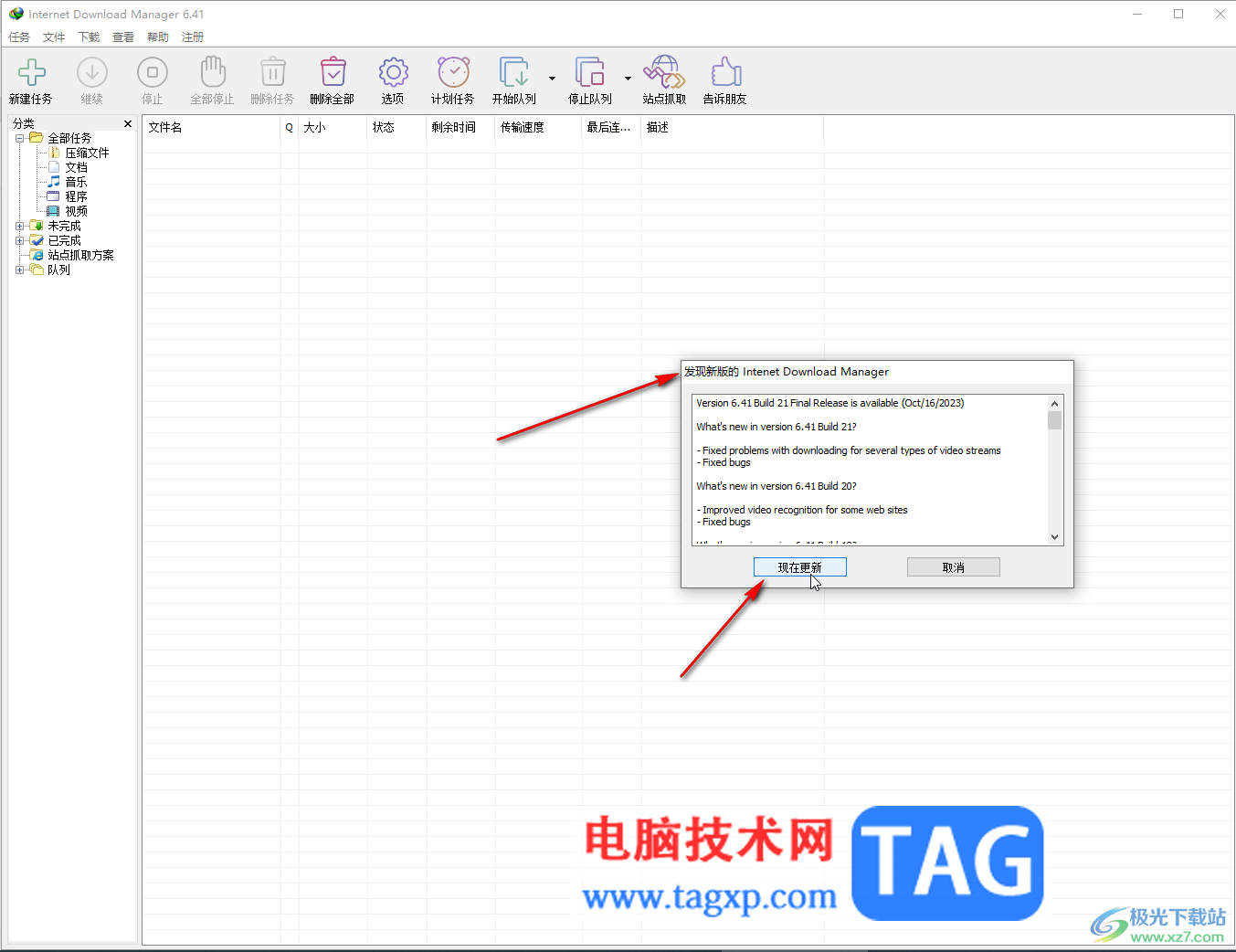
第五步:等待一会儿下载完成后根据提示进行安装就可以了。
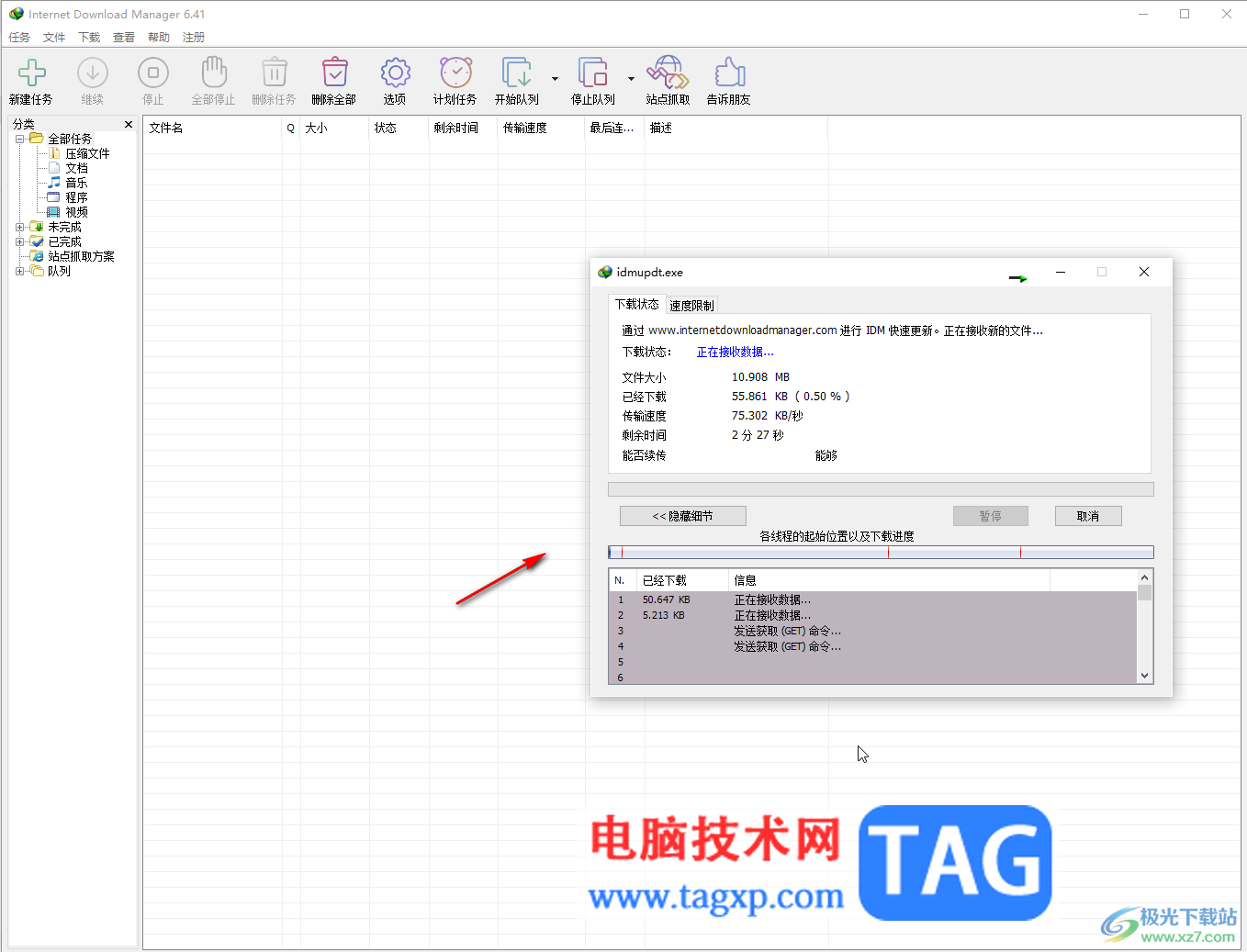
以上就是Internet Download Manager中检查更新的方法教程的全部内容了。以上步骤操作起来都是非常简单的,小伙伴们可以打开自己的软件后一起动手操作起来,看看效果。